microsoft.com
Не все пользователи знают, что их компьютер может работать быстрее, а это так. В большинстве случаев можно добиться существенного ускорения при помощи нескольких простых действий, которые не требуют квалификации и дополнительных знаний. Повысить быстродействие своего компьютера будет особенно легко пользователям Windows 8.1 - последней версии ОС Microsoft, оптимизированной для быстрой и удобной работы даже на сравнительно "слабых" устройствах.
Сразу стоит сказать, что мнение, будто компьютер лучше всего работает в самом начале - после того, как вы его приобрели, не всегда верно. Дело в том, что после того, как вы принесли новое Windows-устройство из магазина и поставили на свой рабочий/развлекательный стол, вам стоит совершить ряд простых действий (они будут полезны всем, не только новым компьютерам).
Загрузить обновления
Для большинства пользователей предпочтительно устанавливать все обновления в Центре обновления Windows - и обязательные и необязательные. Вы достигли успеха, если видите такую картинку:

Программы в автозагрузке
Не все программы, поставляемые вместе с новым компьютером, одинаково полезны. Некоторые из них могут дублировать функции друг друга (к примеру, тестовые версии антивирусов и встроенный антивирус Windows 8 - Windows SmartScreen), некоторые из них будут ощутимо тормозить систему при загрузке. Для того, чтобы выбрать нужные и отключите лишние программы, загружаемые вместе с Windows, зайдите в меню Диспетчер задач - Автозагрузка .
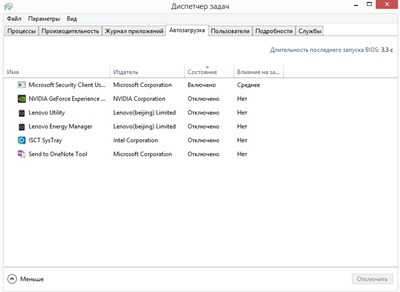
Быстродействие системы
Также вы можете зайти в панель настроек Свойства системы и изменить некоторые параметры быстродействия в рамках предложенных сценариев или самостоятельно - снимая и устанавливая галочки:
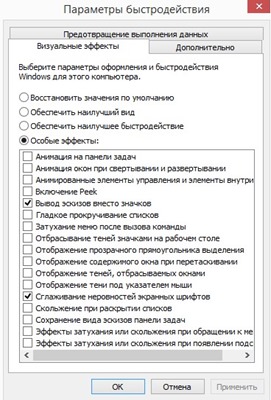
Параметры электропитания
Нередко на быстродействие мобильных Windows-устройств влияют также настройки электропитания, их можно изменить в меню Дополнительные параметры электропитания - аналогично предыдущему пункту вы можете воспользоваться готовыми сценариями ( Высокая производительность, Стабильный, Экономия энергии ) или выбрать предпочтительные для вас параметры.
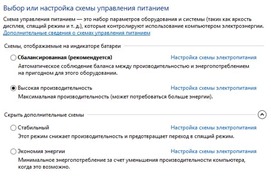
Эти простые действия помогут большинству пользователей значительно ускорить работу своих компьютеров и получать максимум удовольствия от их использования.
